大家在使用电脑的过程中,有时候需要用到截屏操作,它可以将当下的屏幕内容保存下来。那么,win11截屏快捷键是哪个呢?大家可以通过printscreen去截取整个屏幕的内容,想要截取部分或者是进行其他截屏操作的话,你可以通过系统设置的游戏栏中的“进行屏幕截图”功能去自定义快捷键。
win11截屏怎么截快捷键:
方法一:
1、使用“printscreen”会截取整个屏幕。
2、然后可以打开系统中的画图软件,将截图粘贴进去,就可以编辑保存了。
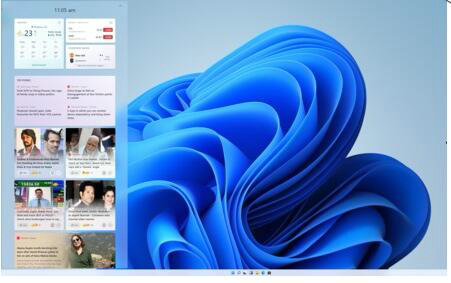
方法二:
1、首先点击开始菜单,然后找到其中的“设置”
2、在设置界面中找到并选择“游戏”进入。
3、游戏设置界面左侧栏中选择“游戏栏”
4、在游戏栏的右侧找到“进行屏幕截图”,下方就可以自定义屏幕截图快捷键了。
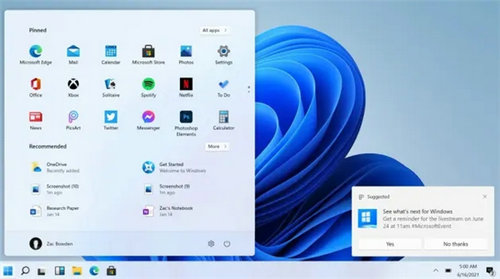
以上就是win11截屏快捷键是哪个 win11截屏怎么截快捷键的全部内容了,希望能帮到大家!
相关阅读
热门教程
最新教程